Страница 2 - Содержание; Общие сведения
Введение iii ii Содержание Уведомление об авторских правах и товарных знаках �������������������������������������� iii Журнал изменений ������������������������������������������������������������������������������������������������ iii Модернизация и гарантия ��������������������������������������...
Страница 3 - iii; Уведомление об авторских правах и
Введение iii ii Уведомление об авторских правах и товарных знаках Copyright © Micro-Star Int’l Co�, Ltd� Все права защищены� Логотип MSI является зарегистрированным товарным знаком компании Micro-Star Int’l Co�, Ltd� Все другие упоминаемые знаки и названия могут быть торговыми марками их соответству...
Страница 4 - iv; Модернизация и гарантия
Введение v iv Модернизация и гарантия Обратите внимание, что некоторые компоненты, установленные в изделии, могут быть обновлены или заменены по заказу пользователя� Для получения дополнительной информации об ограничении при обновлении, обратитесь к спецификациям в Руководстве пользователя� Для полу...
Страница 5 - Безопасное использование компьютера
Введение v iv Безопасное использование компьютера ◙ Внимательно и полностью прочитайте все указания по безопасному использованию компьютера� ◙ Необходимо учитывать все предостережения и предупреждения на компьютере и в руководстве пользователя� ◙ Перед подключением ПК к электрической розетке удостов...
Страница 6 - vii
Введение vii vi Не допускайте попадания жидкостей на ПК, так как это может привести к его повреждению или поражению электрическим током� Не располагайте рядом с ПК предметы, обладающие мощным электромагнитным полем� При возникновении любой из перечисленных ниже ситуаций обратитесь в сервисный центр ...
Страница 7 - Сертификат CE
Введение vii vi Сертификат CE Настоящим, Micro Star International CO�, LTD заявляет, что этот компьютер разработан в соответствии с основными требованиями безопасности и другими соответствующими положениями, изложенными в Европейской директиве� Соответствие стандартам FCC по уровню радиопомех для ус...
Страница 10 - Комплект поставки
Общие сведения 1-3 1-2 Комплект поставки MEG Trident X (опционально) MPG Trident A (опционально) Кабель питания переменного тока Руководство пользователя и краткое руководство пользователя (Quick Guide) (опционально) Клавиатура (опционально) Мышь (опционально) Боковая панель из закаленного стекла с ...
Страница 16 - PB; Вид сверху
Общие сведения PB 1-8 h Вид сверху 1 2 1 Вентиляционные отверстия Вентиляционные отверстия в корпусе устройства обеспечивают конвекцию воздуха и предотвращают его перегрев� Не закрывайте эти отверстия� 2 Кнопка питания Кнопка питания позволяет включать и выключать устройство�
Страница 18 - Советы по удобству работы
Начало работы 2-3 2-2 Советы по удобству работы Если предполагается работать за компьютером в течение длительного времени, очень важно правильно выбрать рабочее место� 1� Рабочее место должно иметь хорошее освещение�2� Используйте удобный стол и кресло� Отрегулируйте их высоту в соответствии с вашим...
Страница 19 - Установка оборудования; Включение компьютера
Начало работы 2-3 2-2 Установка оборудования h Включение компьютера 1� Подключите кабель питания к системе и электрической розетке� 2 1 2� Нажмите кнопку питания для включения ПК� Внимание При отсоединении кабеля питания переменного тока держитесь только за вилку� Никогда не тяните за кабель�
Страница 22 - Управление питанием; Управление питанием в Windows 10
Операции с системой 3-3 3-2 Управление питанием Управление питанием персональных компьютеров и мониторов может значительно сэкономить электроэнергию, а также внести вклад в защиту окружающей среды� Чтобы сэкономить электроэнергию, настройте выключение дисплея или перевод компьютера в режим ожидания ...
Страница 23 - Вывод компьютера из спящего режима; Советы по экономии электроэнергии:
Операции с системой 3-3 3-2 h Вывод компьютера из спящего режима Компьютер можно вывести из спящего режима, подав команду с помощью: ■ кнопки питания, ■ по сети (Wake On LAN), ■ мыши, ■ клавиатуры� Советы по экономии электроэнергии: ■ Выключайте монитор с помощью кнопки питания, если компьютер не бу...
Страница 24 - Подключение к локальной сети; Проводная сеть
Операции с системой 3-5 3-4 Подключение к локальной сети (Windows 10) h Проводная сеть 1� Кликните правой кнопкой мыши [Пуск] , затем выберите [Сетевые подключения]� 2� Выберите [Ethernet], затем [Центр управления сетями и общим доступом]� 3� Выберите [Создание и настройка нового подключения или сет...
Страница 26 - Беспроводная сеть
Операции с системой 3-7 3-6 h Беспроводная сеть 1� Откройте меню [Пуск] , щелкните вкладку [Настройка] и выберите [Сеть и Интернет]� 2� Откроется список доступных беспроводных сетей� Выберите тип подключения из списка� 3� Для создания нового подключения выберите [Центр управления сетями и общим дост...
Страница 28 - Возврат компьютера в исходное состояние
Операции с системой 3-9 3-8 Возврат компьютера в исходное состояние 1� Откройте меню [Пуск] , щелкните вкладку [Настройка] и выберите [Обновление и безопасность]� 2� Выберите пункт [Восстановление] и нажмите на кнопку [Начать] под пунктом [Вернуть компьютер в исходное состояние], чтобы запустить вос...
Страница 29 - Сохранить мои файлы
Операции с системой 3-9 3-8 h Сохранить мои файлы 1� Выберите [Сохранить мои файлы]� 2� На экране [Ваши приложения будут удалены] отображается список приложений, которые потребуется переустановить из Интернета или с установочных дисков� Нажмите кнопку [Далее]� 3� На следующем экране отображаются изм...
Страница 30 - Удалить все
Операции с системой 3-11 3-10 h Удалить все 1� Выберите [Удалить все]� 2� Если в компьютере имеется несколько жестких дисков, на экран выводится окно выбора [Только тот диск, на котором установлена ОС Windows] или [Все диски]� 3� Затем нужно выбрать [Просто удалить мои файлы] или [Удаление файлов и ...
Страница 31 - Восстановление системы (с помощью; Меры предосторожности при использовании
Операции с системой 3-11 3-10 Восстановление системы (с помощью клавиши F3) h Меры предосторожности при использовании функции восстановления системы 1� Если возникли неустранимые проблемы с жестким диском или системой, в первую очередь выполните восстановление системы с жесткого диска, используя кла...
Страница 33 - Технические характеристики; Размеры
Технические характеристики устройства A-1 PB Технические характеристики устройства* Размеры ■ 396�57 мм (Ш) x 137�06 мм (Г) x 410�39 мм (В) Процессор ■ Intel ® Comet Lake-S Чипсет ■ Intel ® Z490 (MEG Trident X) ■ Intel ® B460 (MPG Trident A) Память ■ DDR4, 2933 МГц Long-DIMM x 2 слота, Максимальный ...
Страница 34 - Запоминающие устройства; BIOS
Технические характеристики устройства PB A-2 Запоминающие устройства ■ SSD: M�2 Combo (PCIe Gen3 или SATA III) ■ HDD: 2�5” SATA III Звук ■ Realtek ® ALC1220P (MEG Trident X) ■ Realtek ® ALC1220-VD1 (MPG Trident A) Параметры электропитания ** ■ 450Вт, блок питания переменного тока (MPG Trident A) - В...
Страница 35 - Приложение к руководству
A-3 Приложение к руководству пользователя Приложение к руководству пользователя 1 Оборудование Персональный компьютер (системный блок) 2 Торговая марка 3 Назначение продукции Использование в качестве системного блока ПК 4 Изготовитель, адрес MICRO-STAR INTERNATIONAL CO�, LTD�No� 69, Lide Street, Zho...

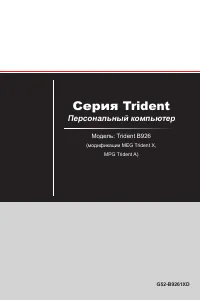
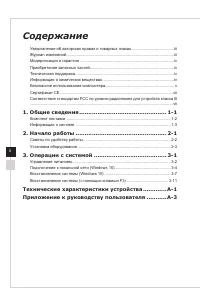

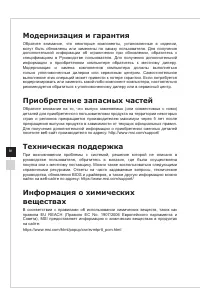
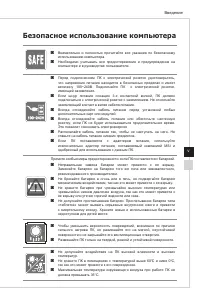
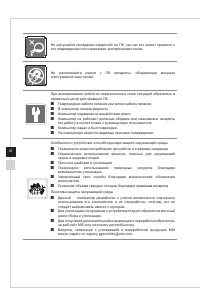

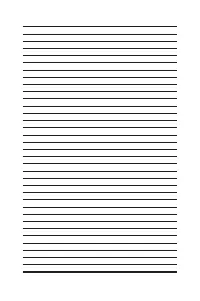
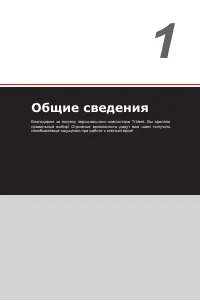
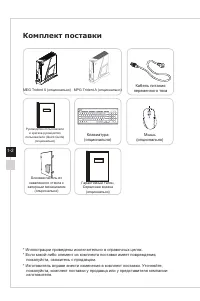
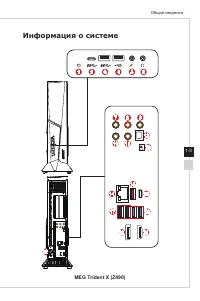
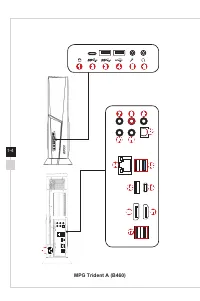
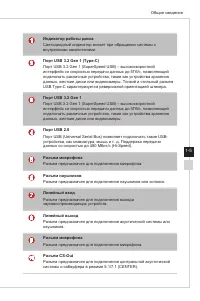
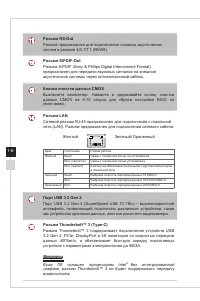
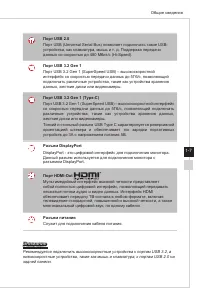
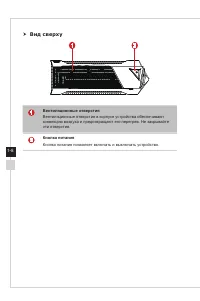
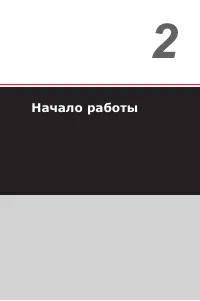
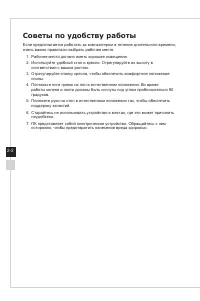
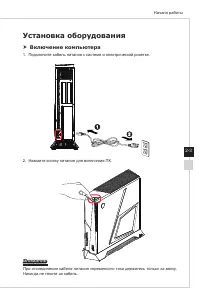
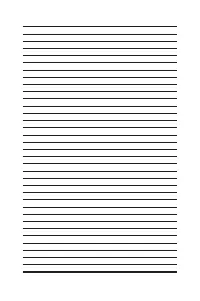


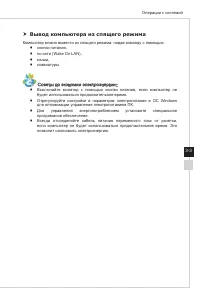

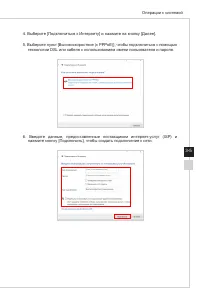
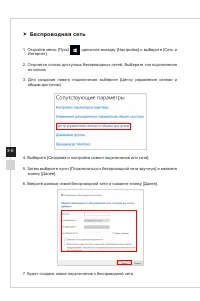
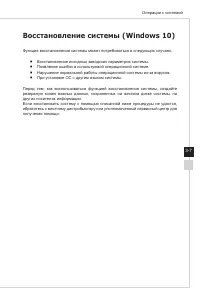
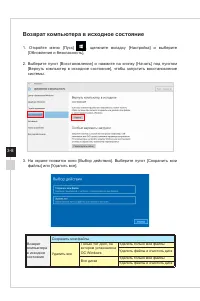
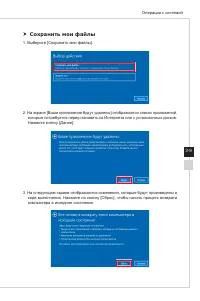
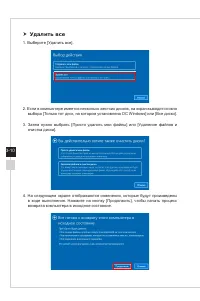

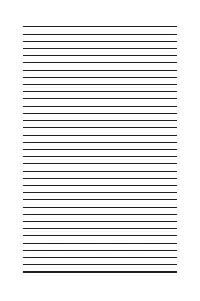
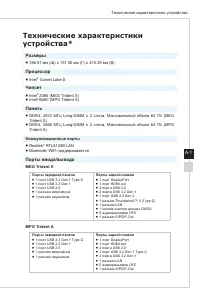
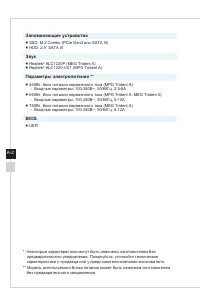
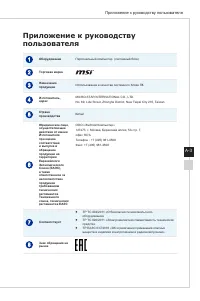
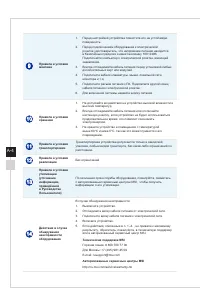
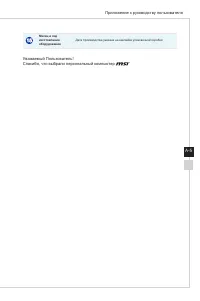
![MSI N ADL-016BRU [936-B0A911-016]](https://pdf.manualsarea.com/instructions-4/msi-cubi-n-adl-016bru-936-b0a911-016_instrukcia_170039_31032023/webp/1.webp)
![MSI PRO DP21 13M-619RU [9S6-B0A421-619]](https://tehnopanorama.ru/instrukcii/img/product/thumbs/180/5f/64/5f64661dc33d9425236f98844061f493.webp)
![MSI PRO DP130 11-610RU [9S6-B0A511-610]](https://tehnopanorama.ru/instrukcii/img/product/thumbs/180/12/36/12363cd460a6136cb750380c6ecd410d.webp)



![MSI 12M-075RU [9S6-B0A811-075]](https://tehnopanorama.ru/instrukcii/img/product/thumbs/180/0a/96/0a96c2a13390d186a4b14d5c60ca8e14.webp)
![MSI PRO DP130 11-609RU [9S6-B0A511-609]](https://tehnopanorama.ru/instrukcii/img/product/thumbs/180/ca/00/ca00dbf9950cba4b5f0f0b2e1ecd9f2e.webp)

![MSI PRO DP21 12M-442RU [9S6-B0A421-442]](https://tehnopanorama.ru/instrukcii/img/product/thumbs/180/88/4a/884ab66a14e8d56aa83608487a881381.webp)
![MSI PRO DP21 12M-470XRU [9S6-B0A421-470]](https://tehnopanorama.ru/instrukcii/img/product/thumbs/180/d8/c3/d8c3285c8cb201564a64b059601b6144.webp)




![MSI MPG 13TC-073XRU [9S6-B94111-073]](https://tehnopanorama.ru/instrukcii/img/product/thumbs/180/d3/f0/d3f0fbbed167ba4e147729a7d2f3118c.webp)
![MSI MPG 13TC-074XRU [9S6-B94111-074]](https://tehnopanorama.ru/instrukcii/img/product/thumbs/180/5d/62/5d62d4ad18460518db5cc63c92ba9f9f.webp)

![MSI MEG X2 13NUI-049RU [9S6-B92211-049]](https://tehnopanorama.ru/instrukcii/img/product/thumbs/180/10/bd/10bdb8644b4251083d3d3e14523b105d.webp)
